워드프레스는 구글 사이트킷이라는 플러그인을 통해 애드센스와 연동할 수 있습니다.
애드센스는 수익형 워드프레스 블로그를 운영하는 이유이기 때문에 반드시 연동해야 하는 작업입니다.
물론 구글 사이트킷을 사용하지 않는 방법도 있지만,
구글 사이트킷을 이용하는 것이 워드프레스 초보자 분들이 가장 쉽게 연동하고 관리할 수 있는 방법입니다.
이 포스팅은 애드센스 계정이 존재한다는 것을 가정하고 설명해 드리는 것이니 애드센스 계정이 없으시다면 계정 생성 후 다시 오시는 것을 추천드립니다.
구글 사이트킷 플러그인 설치
워드프레스 관리자 페이지의 좌측 플러그인 > 새로추가로 들어가 줍니다.
구글 사이트킷 혹은 Google sitekit을 검색해 준 뒤 아래 플러그인을 설치해 줍니다.
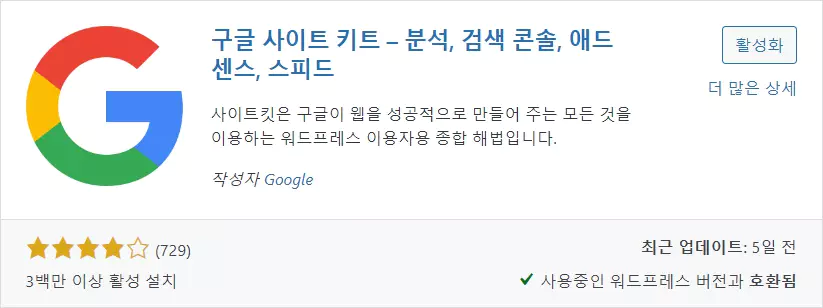
다음으로 워드프레스 관리자 화면 좌측 상단에 새롭게 생긴 사이트킷으로 들어가 줍니다.
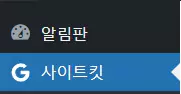
다음과 같은 화면이 나타나는데, 애드센스 계정이 등록된 구글 계정으로 로그인을 해줍니다.
(박스는 체크하셔도 좋고 하지 않으셔도 좋습니다.)
구글에 로그인을 화면 권환 동의 팝업이 나타나는데, 모두 동의 해주시고 다음으로 넘어가 줍니다.
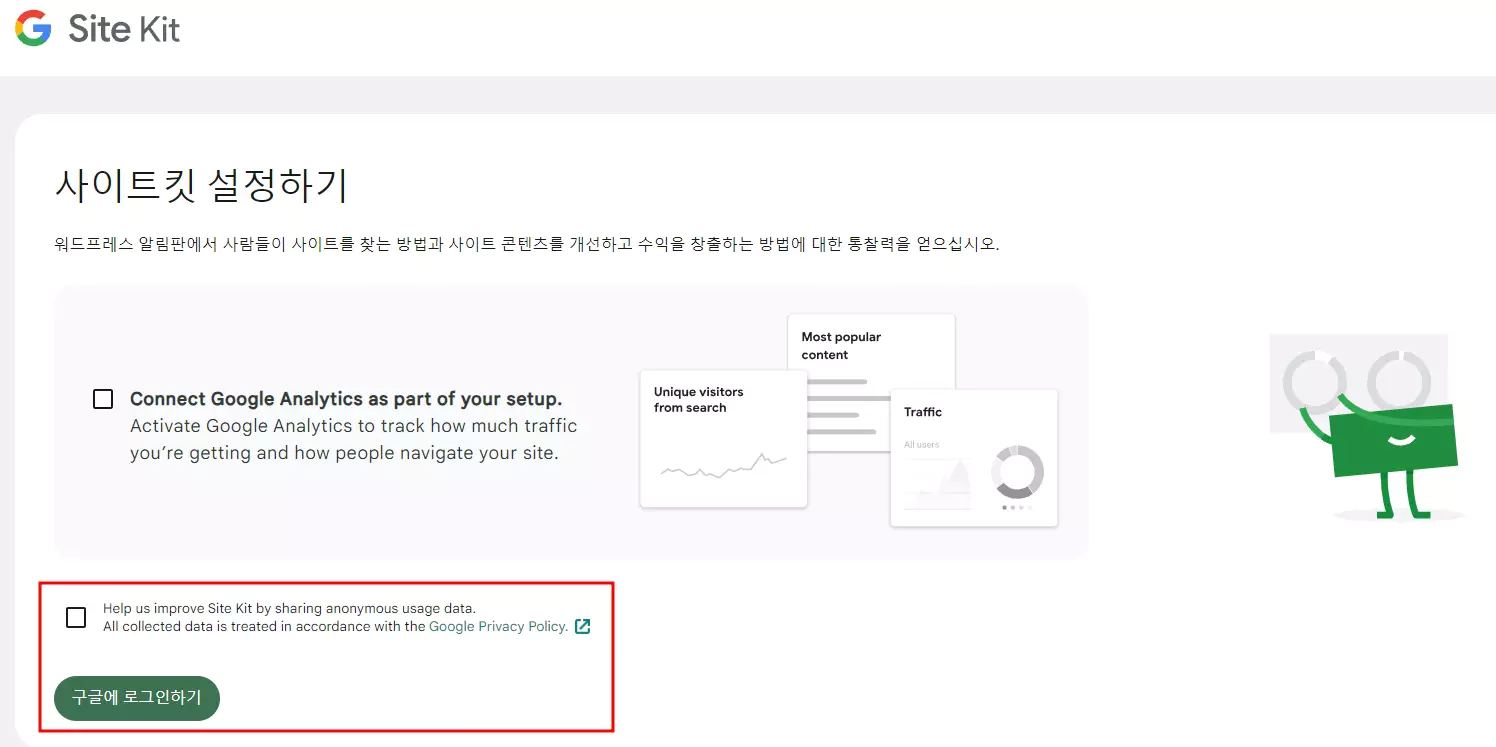
다음으로 세 단계의 구글 사이트킷 연동 절차가 나옵니다.
모두 파란색 버튼을 눌러주어 진행해주시면 됩니다.
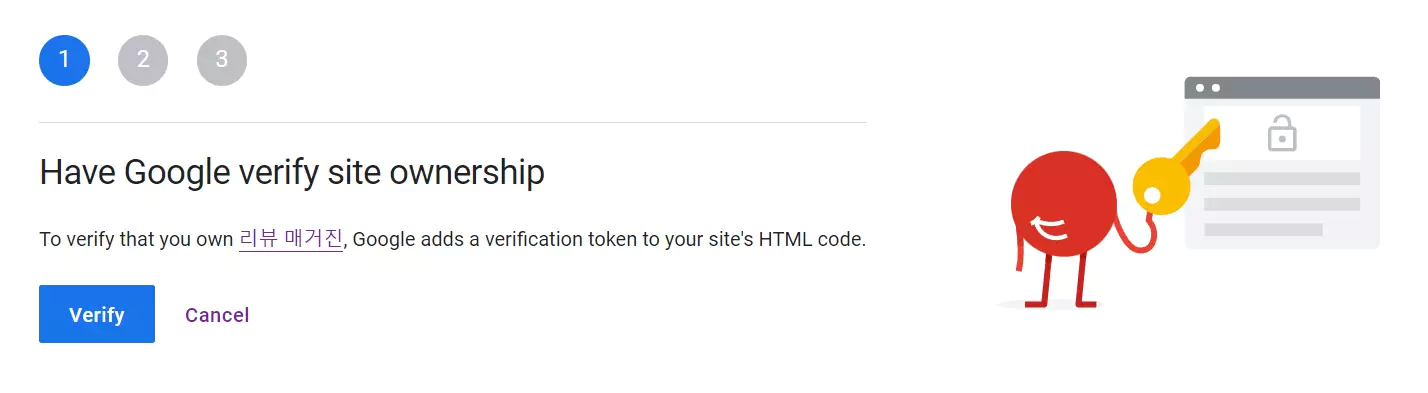
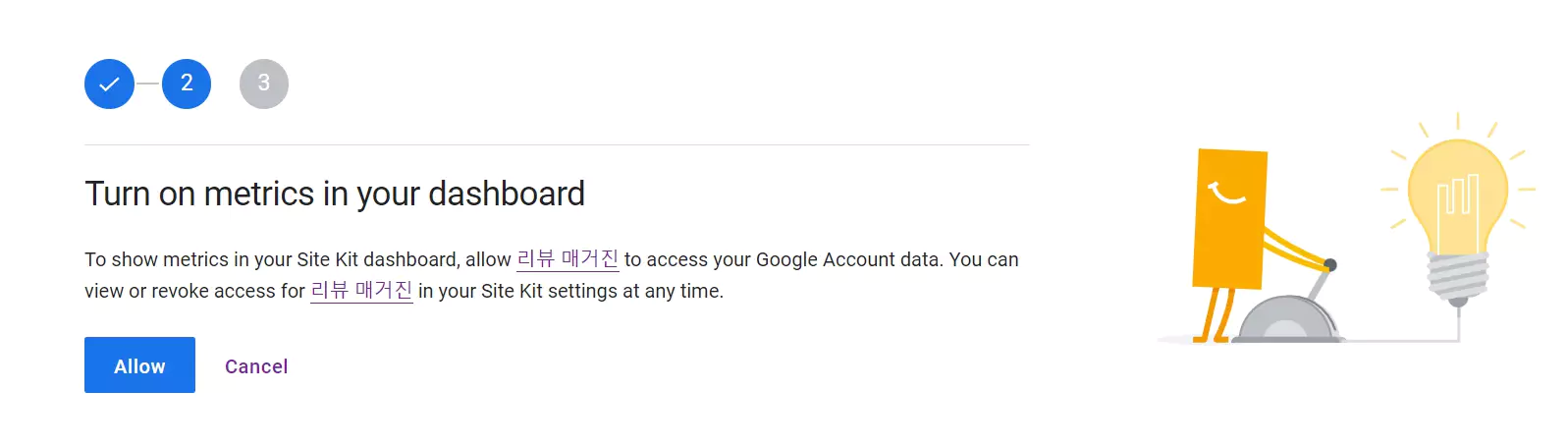
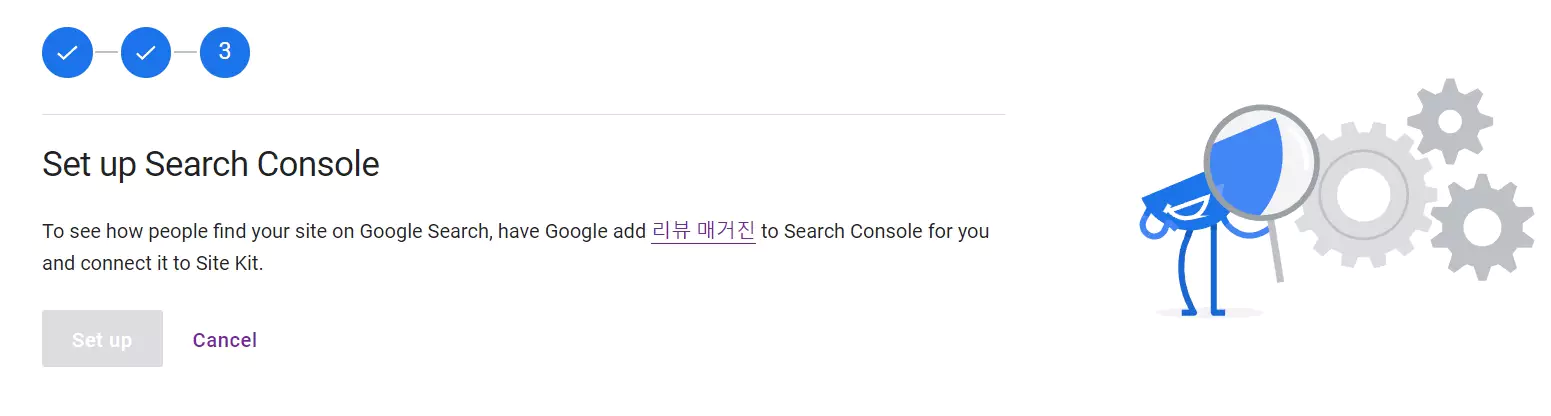
여기까지 완료하셨다면 구글 사이트킷 플러그인 설치 성공입니다.
애드센스 계정 연동
설치한 구글 사이트킷에 애드센스 계정을 연동해 주어야 합니다.
좌측 상단 사이트킷에 들어가 준 뒤 가장 하단에 수익창출 탭으로 이동해 줍니다.
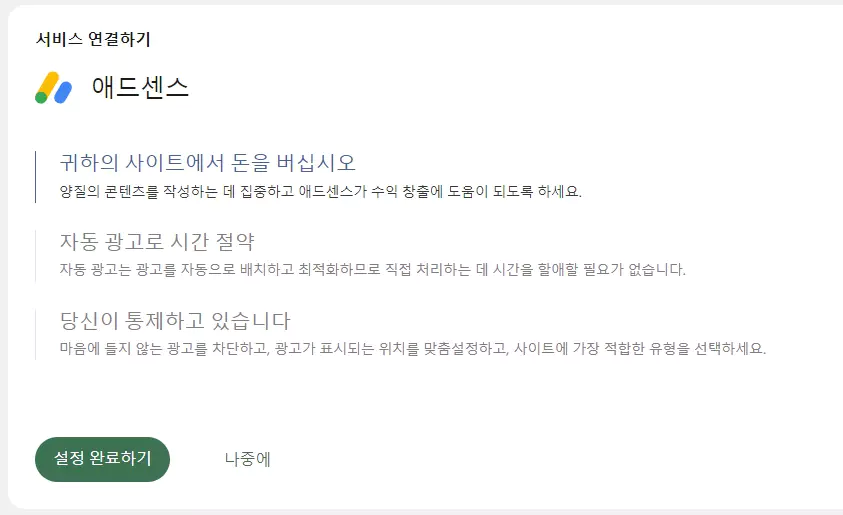
설정 완료하기를 클릭 후 애드센스 계정이 등록된 구글 계정으로 선택 후 다음에 나오는 엑세스 화면에서 동의를 눌러줍니다.
다음으로 애드센스 사이트로 들어가줍니다.
좌측 탭 중 사이트로 들어가면 다음과 같은 화면이 나타납니다.
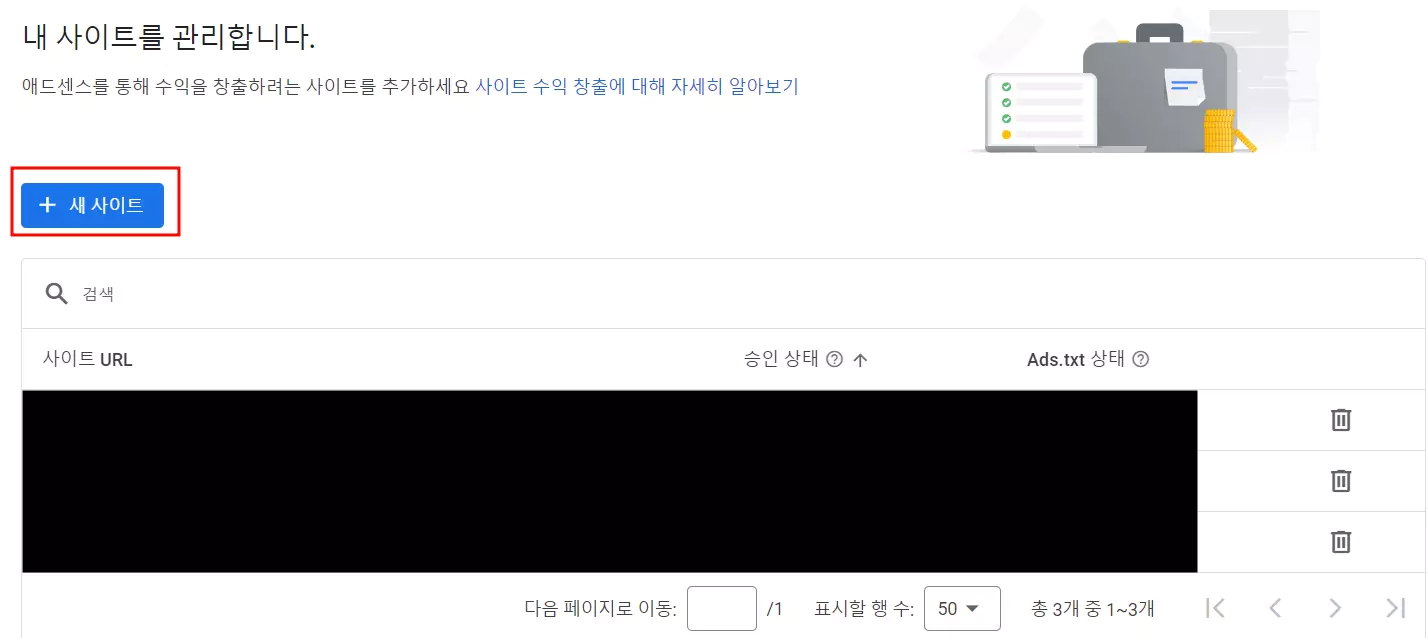
새 사이트를 클릭해 준 뒤 내 웹사이트 주소를 입력합니다.
다음과 같은 화면이 나타나면 체크 박스에 체크해 주시고 다음 버튼을 눌러줍니다.
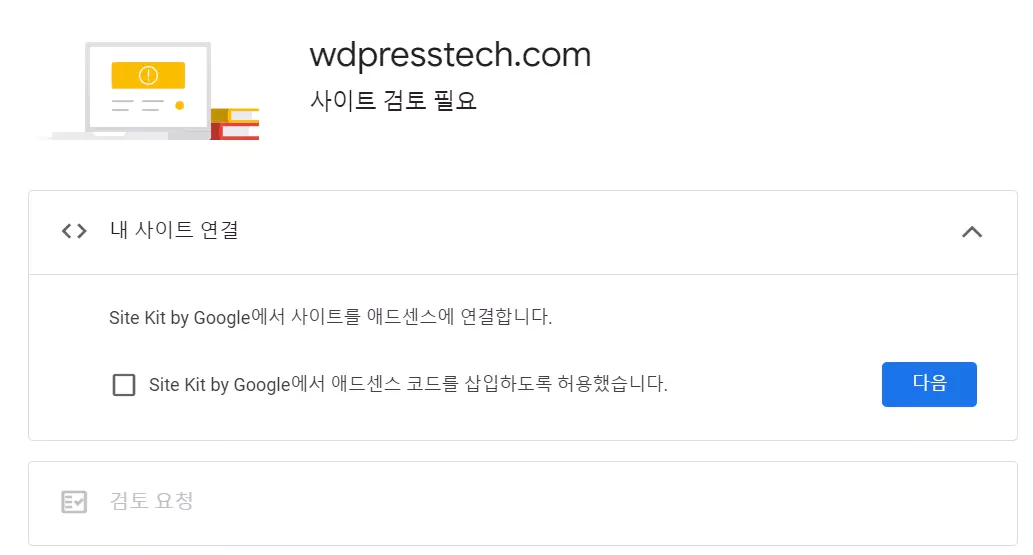
마찬가지로 검토 요청을 클릭해 주시면 되겠습니다.
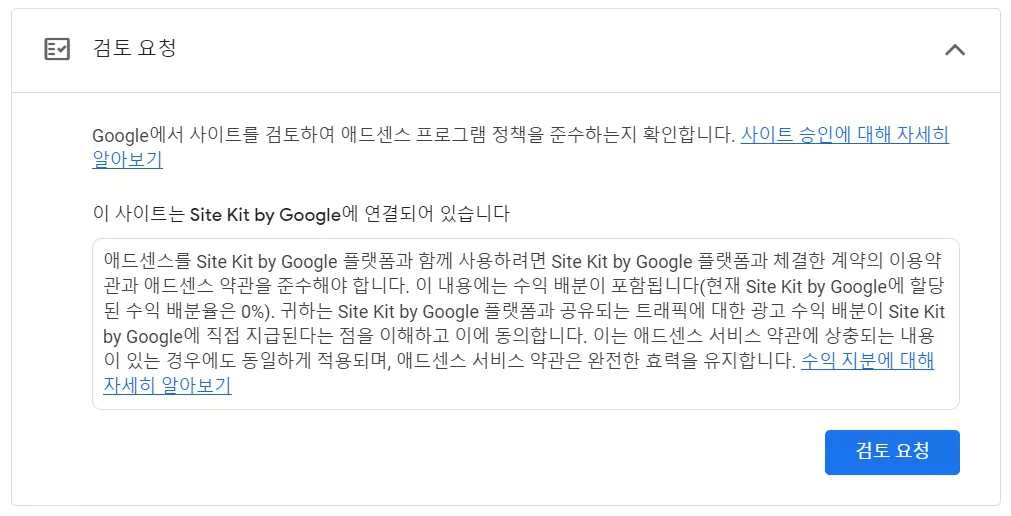
여기까지 완료하셨다면 워드프레스와 애드센스 연동을 모두 마치셨습니다.
이제 애드센스 승인이 될 때 까지 약 2주 가량 기다려 주시면 되겠습니다.